- 業務効率化
【Excel活用術】マウスを使わないで関数式を入力するには【第21回】
2018.06.22
著者:上田 朋子

Excelのさまざまな操作はキーボードだけでも、結構できることをご存知ですか?しかも慣れるとマウスより速い!!
その中でも今回は、入力済み計算式の修正をキー操作だけで行う方法をご紹介いたします。
前回紹介した記事で出てきた「ROUNDUP関数」をキー操作だけで追加してみます。それでは早速やってみましょう。

<その他のExcel活用術記事は【こちら】から>
目次
早速はじめましょう
前回の記事のデータを使ってはじめましょう。まずD3セルには「=C3×1.07」で新価格の計算式が入力済みです。これを少数以下切り上げ(ROUNDUP関数)で計算します。
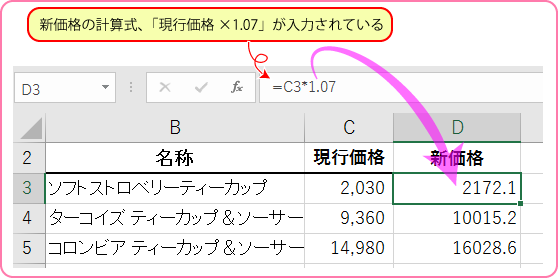
1.まず、入力済みのセルを編集するのはファンクションの「F2」キー。
編集したいセルを選択して、F2キーを押します。この操作でセルが編集モードになり、カーソルが計算式の末尾に表示されます。
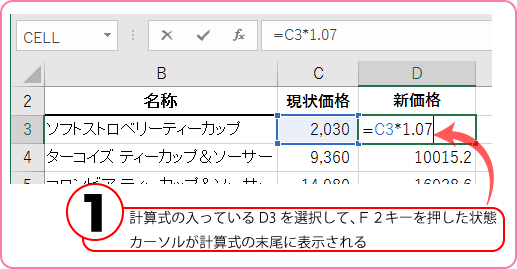
2.「=」の後ろに関数「ROUNDUP」を挿入するため、カーソルを「=」の後ろに移動させます。このとき、キーボードの「Home」キーを押すと、カーソルが式の先頭に動きます。
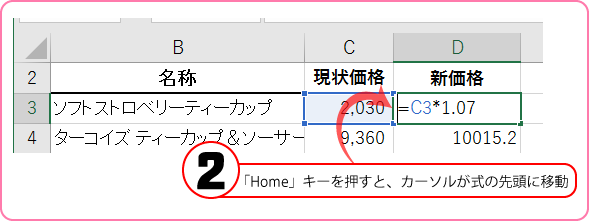
※「Home」キーは先頭に移動するキー。編集時に「Home」キーを押すと、式や文字列の先頭にカーソルが移動します。
3.「右向き矢印」キーを1回押して、カーソルを「=」の後ろに移動します。
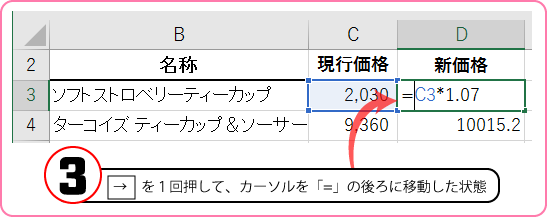
4.切り上げの関数ROUNDUPを追加するので、半角英数字で「ro」と入力します(「ro」は半角であれば大文字の「RO」でも大丈夫)。
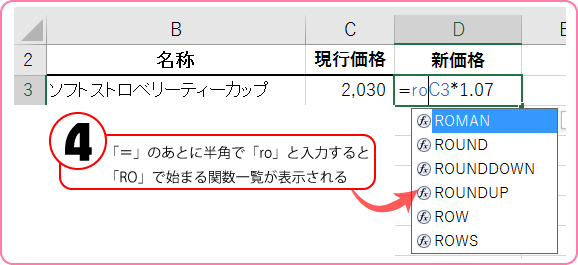
※ROを入力すると、ROから始まる関数一覧が表示されます。
5.「下向き矢印」キーを何回か押して、関数一覧内のROUNDUPを反転させます。
6.ROUNDUPが反転したら、「TAB」キーを押します。

※ここでEnterキーを押すと失敗しますので要注意
7.式の末尾に切り上げ桁数を指定するため、カーソルを最後尾に移動します。このとき、キーボードの「End」キーを押すと、カーソルが式の最後に移動します。
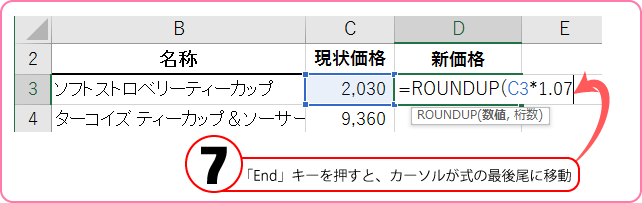
※「End」キーは末尾に移動するキー。編集時に「End」キーを押すと、式や文字列の最後尾にカーソルが移動します。
8.カーソルが式の末尾に移ったら、半角で「,0(ゼロ)」を追加します。入力ができたら、Enterで確定して式が完成です。

※関数末尾の「)」はEnterで自動的に付加されます。
慣れないとついマウスで操作したくなります。でも何回か練習をすると、手が感覚を覚えてきます。「なかなか便利かも...」と思ってくださるとうれしいな。
HomeキーやEndキーは応用範囲が広いので、ぜひ使えるようになってください。キーボードに配置されているキーは、バンバンつかわないともったいないです(と、ワタシは思います)。
<その他のExcel活用術記事は【こちら】から>

この記事の著者
上田 朋子(うえだ ともこ)
株式会社システムプラザソフィア代表取締役。マイクロソフト認定トレーナーとして、マイクロソフト オフィス スペシャリスト(MOS)取得講座の講師実績多数。また職業訓練校として、パソコン初心者をたった3カ月でMOS取得まで導く分かりやすい指導方法にも定評がある。弥生認定マスターインストラクター。静岡県は清水に生を受けて50有余年、清水っ子の血が騒ぐ港祭が生き甲斐。知らない土地に出掛けたら、その土地の味噌・醤油を買うのが幸せ。
【無料】お役立ち資料がダウンロードできます
弥生のYouTubeで会計や経営、起業が学べる!
関連記事
事業支援サービス
弥生が提供する「経営の困った」を解決するサービスです。


















